Windows笔记本电脑滞后?这些是最终对我有用的修复程序
已发表: 2025-07-29懒惰和缓慢的笔记本电脑可能会很痛苦,尤其是当您从事重要的事情时。随着时间的流逝,您的笔记本电脑自然会因各种原因而开始放慢速度,例如在后台运行的程序太多或完整的硬盘驱动器。但这并不意味着它无法帮助。

在此博客中,我将分享一些技巧和技巧,以帮助加快笔记本电脑并提高其性能。继续阅读并尝试这些简单的解决方案,以使您的笔记本电脑运行速度更快,更光滑。
目录
专业提示使您的懒惰笔记本电脑更快
步骤 | 该怎么办 |
|---|---|
1。禁用启动程序 | 打开任务管理器>启动选项卡>禁用不需要的应用程序 |
2。卸载未使用的程序 | 转到控制面板>程序>卸载不必要的应用程序 |
3。更新Windows&驱动程序 | 设置> Windows Update>检查更新 |
4。清除临时文件 | 按WIN + R> type%temp%>删除所有文件 |
5。运行磁盘清理 | 右键单击C:>属性>磁盘清理 |
6。检查磁盘是否错误 | 运行CHKDSK C: /X /F在命令提示中(需要管理员访问) |
7。使用系统配置(MSCONFIG) | 运行Msconfig>禁用第三方服务 |
8。增加处理器芯(高级) | msconfig> boot>高级选项>设置最大内核 |
9。调整电源设置 | 设置为高性能选项 |
10。启用存储感 | 设置>存储>打开存储感 |
11。使用Web应用程序代替桌面应用程序 | 使用团队,变焦,Outlook等的Web版本。 |
12.优化浏览器设置 | 在Chrome,Microsoft或任何其他支持的浏览器中启用内存优化功能 |
毫无疑问,您的笔记本电脑今天闪电般的速度,但是随着时间的流逝,它很常见。当您向计算机添加更多应用程序和数据时,它可能会开始缓慢,从而导致性能。
但是,有几种方法可以提高笔记本电脑的速度,而不必花很多钱。通过遵循这些专业提示,您可以像我一样,立即使懒惰的笔记本电脑更快,更有效。
让我们吧!但是首先,您必须知道问题的根本原因!
基本步骤
禁用不需要的程序,无法在启动时运行
需要某些应用程序才能在启动时运行以进行平稳操作,但是拥有太多不必要的程序可以减慢笔记本电脑。您可以在任务管理器中轻松禁用这些程序。
您可以做到这一点:
- 按CTRL + SHIFT + ESC到打开任务管理器。
- 单击“启动”选项卡。
- 右键单击您不想自动启动的任何程序并选择“禁用”。

禁用所有不需要的程序。系统过程至关重要,应该独自一人。这个简单的步骤可以显着提高笔记本电脑的速度和性能。
卸载不必要的程序
卸载您不再需要的程序是加快笔记本电脑的最佳方法之一。它可能是不必要的AI助手,例如副驾驶或PC上的预装软件,例如Antivirus软件。
许多公司捆绑了便宜的防病毒软件,可以减慢您的PC并推动不需要的配置,从而减慢您的PC,我强烈建议您用更可靠的选项代替它。请按照以下步骤卸载此类程序。
答:如何在Windows PC上卸载不需要的程序
- 按Windows键打开“开始”菜单。
- 搜索“控制面板”并打开它。

- 转到“程序”。
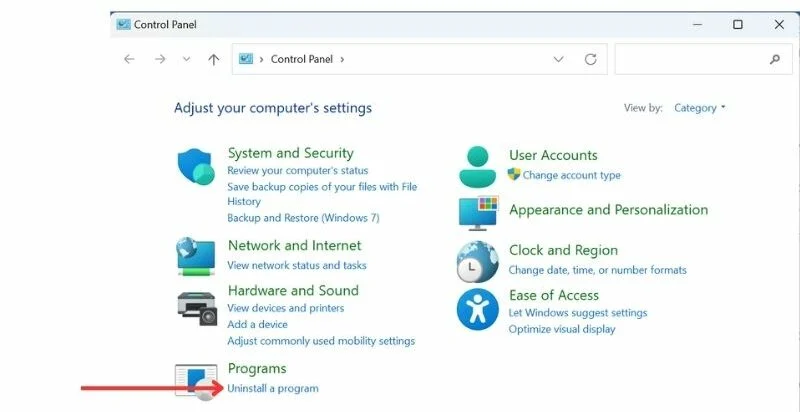
- 查找您不再使用的程序,然后单击“卸载”。
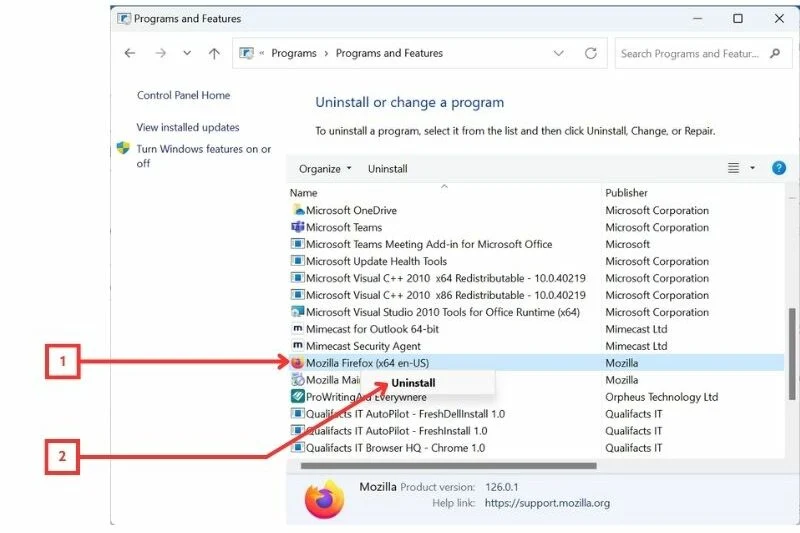
- 按照屏幕上的说明完全删除程序。
B.在笔记本电脑上禁用Microsoft Co-Pilot
微软已开始将其副驾驶捆绑开箱即用。更糟糕的是,一旦您启动PC,它就会自动启动。如果您的电脑已经很低且懒惰,这甚至可以使情况变得更糟。幸运的是,您可以完全禁用Microsoft Co-Pilot,并立即摆脱助手。观看下面的视频以获取详细的逐步过程。
- 要删除,请按Windows + R ,然后键入以下内容: regedit ,然后按Enter。
- 现在,使用以下文本导航到Microsoft Co-Pilot文件夹: HKEY_CURRENT_USER \ SOFTWORS \ Policies \ Microsoft \ Windows \ Windows
- 右键单击Windows并选择新>键,然后将其命名WindowsCopilot
- 现在,单击新的窗口副标题键,选择新> dword(32位)值,您可以将其命名
- 现在,单击关闭Windows Co-Pilot设置的关闭,并将其值数据设置为1,然后重新启动您的PC。
希望这应该删除PC上的Windows Co-Pilot。如果您需要指南,可以观看上面的视频。
保持窗户和驱动程序的最新状态
除上述提示外,请确保您保持Windows操作系统和驱动程序的最新状态。定期更新可以帮助优化性能,并修复可能会减慢笔记本电脑的任何错误或问题。

- 打开开始菜单并搜索“ Windows Update”。

- 单击“ Windows Update ”以启动设置。
- 检查是否更新并安装任何可用的更新。
清除临时文件
每当您使用计算机时,您的系统都会生成临时文件。这些文件称为积压,可以占用硬盘驱动器上的大量空间,并有可能减慢笔记本电脑。清除这些临时文件可以帮助提高性能并释放存储空间。
要清除临时文件,请按照以下步骤操作。
- 按Windows键 + R打开“运行对话框”。
- 键入%temp% ,然后按Enter 。这将打开一个包含临时文件的文件夹。

- 按CTRL + A选择所有文件,然后按DELETE 。

清洁磁盘空间(磁盘清理)
当您的系统在存储空间较低时运行时,它可能会导致性能和频繁崩溃。磁盘清理可以通过删除不必要的文件并释放磁盘空间来显着提高系统的速度和效率。
要执行磁盘清理,请按照给定的步骤操作。
- 转到您的文件管理器中的PC 。
- 右键单击主驱动器(通常C :),然后选择“属性”。

- 单击“通用”选项卡(Windows 10)下的“磁盘清理”按钮。然后删除您不再需要的文件夹。
- 在Windows 11中,您会看到一个“详细信息”按钮。单击。
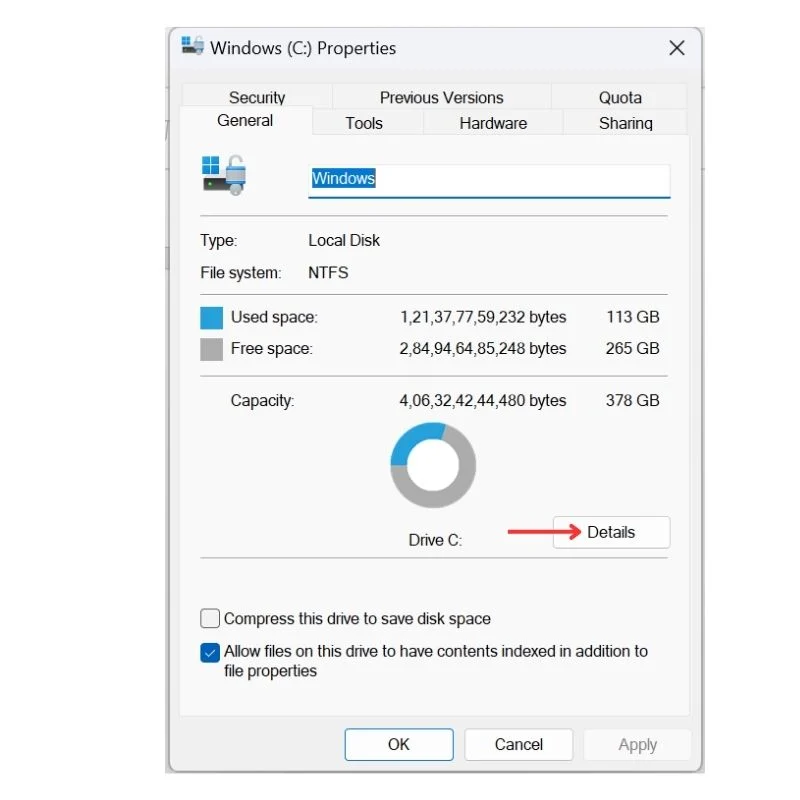
- 这将在设置中打开存储选项。导航到“临时文件”。

- 选择要删除的文件(如果您在那里有重要文件,请务必排除下载。)

操作需要15-20分钟,具体取决于要清理的文件数量。该过程完成后,您应该注意到系统的性能有所不同。
高级提示
如果以上技巧和技巧对您无效,请尝试这些高级技巧。这些技巧将帮助您优化设备的性能和存储。
修复磁盘并卸下卷
提高笔记本电脑性能的最有效方法之一是检查并解决硬盘驱动器或磁盘本身的任何问题。磁盘上可能有一些故障区域,可能会导致设备中的性能和效率问题。
为此,您需要在命令提示符上运行检查磁盘命令。您可以做到这一点:
- 以管理员的身份打开命令提示。

- 在命令提示符窗口中,键入以下命令,然后按Enter: Chkdsk C: /X /F (如果不同的话,请用主驱动器字母替换为“ C:”。)
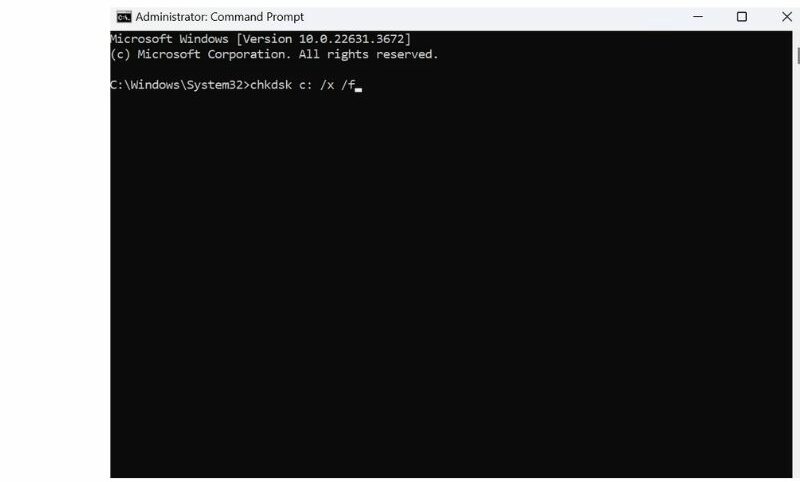
- /x参数告诉CHKDSK在扫描开始之前卸下音量。
- /f参数告诉CHKDSK修复扫描过程中发现的任何错误。
- 完成后,将提示您进行查询以安排音量检查;输入y要确认。

通过卸下音量并固定磁盘错误,您可以确保C驱动器正常运行。
调整系统配置
您可以优化笔记本电脑性能的另一种方法是对系统配置进行一些调整。系统配置是一种隐藏的工具,在开发人员和故障排除器中众所周知。它允许您更改Windows启动,更改启动过程,调整启动过程并更改某些管理程序的方式。
如果您对这些设置进行了适当的更改,则可以在笔记本电脑的速度和整体性能方面取得重大改进。只需确保在进行每次更改之前研究每个更改,如果某些调整不正确,可能会对您的系统产生负面影响。
您可以按照以下步骤访问这些设置。
- 以管理员的身份启动命令提示。

- 运行此命令: msconfig

- 注意:您还可以在Windows运行中运行此命令。
- 屏幕上将打开一个新窗口。
您可以尝试以下一些调整,可以帮助您改善系统的性能。
A.增加处理器的数量
通过设置Boot Advanced选项中最大数量的处理器核心数,您可以强迫Windows识别和使用处理器具有的实际数量。但是,它只能使用您设置的有限数量的处理器内核。此外,默认情况下,Windows使用这些内核。
您可以做到这一点:
- 转到“启动”选项卡,然后导航到高级选项。

- 勾选处理器复选框的数量,然后选择处理器上可用的最大内核数。
- 最后,单击确定以保存更改。

B.禁用以启动开头的第三方服务
当您的Windows设备启动时,某些服务和应用程序也会自动启动。这些服务和应用程序中的一些是第三方程序,对于系统而言,可能不是必需的。您可以停止这些服务并提高系统的效率和速度。
您可以做到这一点:
- 转到“服务”选项卡。
- 您将看到Windows启动时启动的所有服务列表。
- 要仅禁用第三方服务,请选中“隐藏所有Microsoft服务”的框。

- 最后,通过取消选中复选框,选择您希望禁用启动的所有第三方服务。

保持系统快速的其他步骤
除了上述技巧和技巧外,还有一些事情不仅可以帮助您保持系统顺利运行,还可以提高其性能。
1。使用适当的电源设置
计算机上的电池和电源设置会影响其性能。大多数用户在电池节省模式下使用其计算机(当充电器被拔下时),认为它可以节省电池寿命,但这可以减慢您的系统。插入时,请确保将电源设置调整为高性能,以最大程度地提高计算机的速度和效率。
2。使用应用程序的Web版本并优化浏览器
如果您是使用笔记本电脑用于工作目的的人,请尝试使用团队,Skype,Outlook等的通用应用程序的Web版本,而不是下载桌面应用程序,因为它们可以消耗更多资源并减慢您的系统。
而且,由于浏览器有时是放慢PC的主要罪魁祸首,因此您可以使用轻浏览器或使用优化的浏览器设置,例如Chrome上的Tab dustring disting tabering功能,Microsoft Edge浏览器上的睡眠选项卡等等。根据浏览器,您可以访问设置并限制RAM使用情况以保持系统的快速。
以下是一些最常用应用程序的Web版本的链接:
- 微软团队
- Skype
- 前景
- 松弛
- 飞涨
- Google见面
- Trello
- 体式
3。打开存储感
Windows Storage Sense通过自动删除不必要的文件和临时数据来帮助您释放计算机上的空间。通过打开它,您可能会自动删除设备上的任何垃圾或临时文件。这可以帮助提高设备的性能并释放存储空间。
这是您打开存储感的方式:
- 单击开始按钮并搜索存储意义。
- 单击“存储感”图标以打开“设置”页面。

- 在存储感官选项上切换以启用该功能。

- 您还可以通过单击存储感并选择所需的设置来自定义此功能的工作方式。
为什么我的笔记本电脑冻结和滞后?
您的笔记本电脑行为不当并发脾气的原因有很多。由于以下原因,该系统可能会变得慢:
- 您正在运行的软件占用太多资源或不兼容。
- 您的多个程序在后台运行,可以消耗资源。
- 您的计算机没有足够的内存或处理能力来支持特定软件。
- 病毒或恶意软件的存在也会极大地影响笔记本电脑的性能。
- 您的笔记本电脑到处都是垃圾文件,这些文件不必要地消耗了您的PC资源。
- 您的PC上安装了多个程序。
- 不需要的程序正在启动时运行。
- 驱动程序不是最新的,或者您正在使用旧版本的Windows。
- 笔记本电脑的电源选项对于您要执行的任务类型不是最佳选择。
这些只是可能导致笔记本电脑冻结或缓慢运行的一些主要原因。您可以解决所有这些问题,并大大提高慢笔记本电脑的性能。让我们浏览可以帮助您加快笔记本电脑的解决方案。
包起来
就是这样!借助这些技巧和技巧,您可以轻松地对缓慢和懒惰的笔记本电脑进行故障排除并提高其性能。尝试这些技巧和窍门,如果他们为您工作,请在评论中告诉我。而且,如果您知道其他任何有用的技巧,请随时在评论中分享它们。
